如何给Excel表的表头单元格加对角斜线
来源:网络收集 点击: 时间:2024-04-22【导读】:
本文以Excel2010为例,给表格的表头单元格加对角斜线,效果如图所示:工具/原料moreExcel 2010 软件方法/步骤1/8分步阅读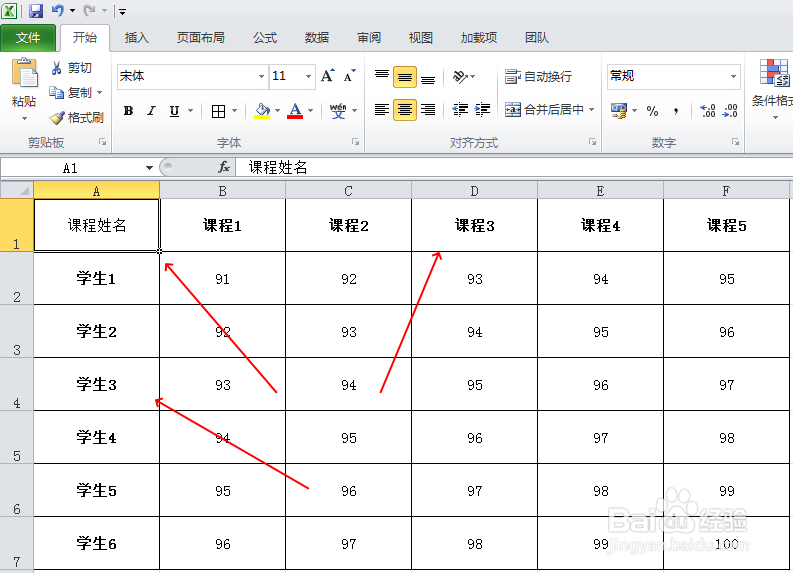 2/8
2/8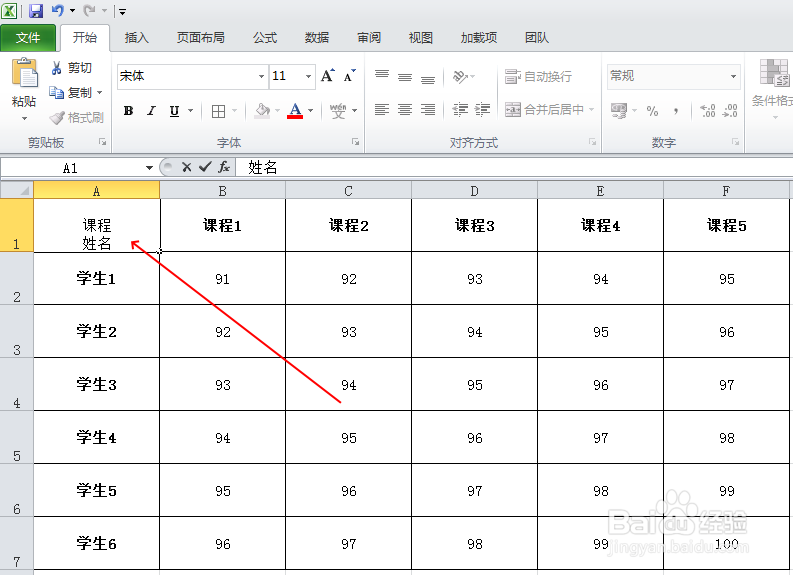 3/8
3/8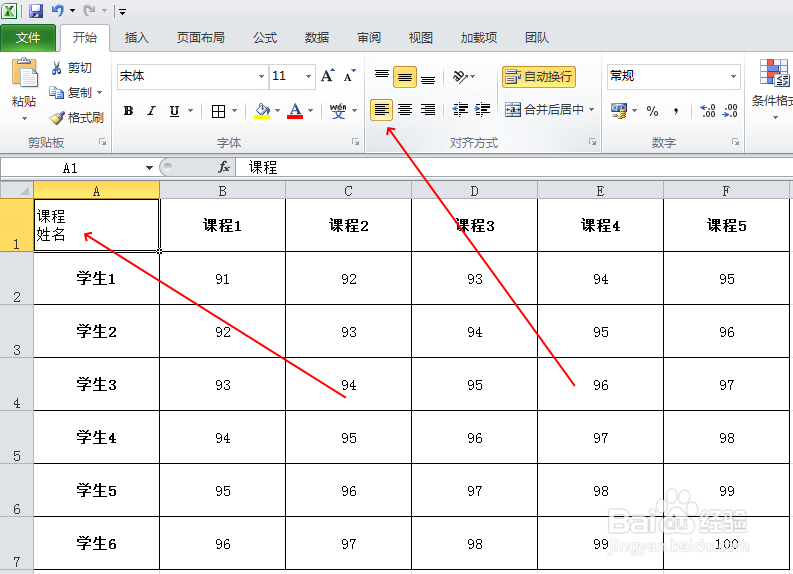 4/8
4/8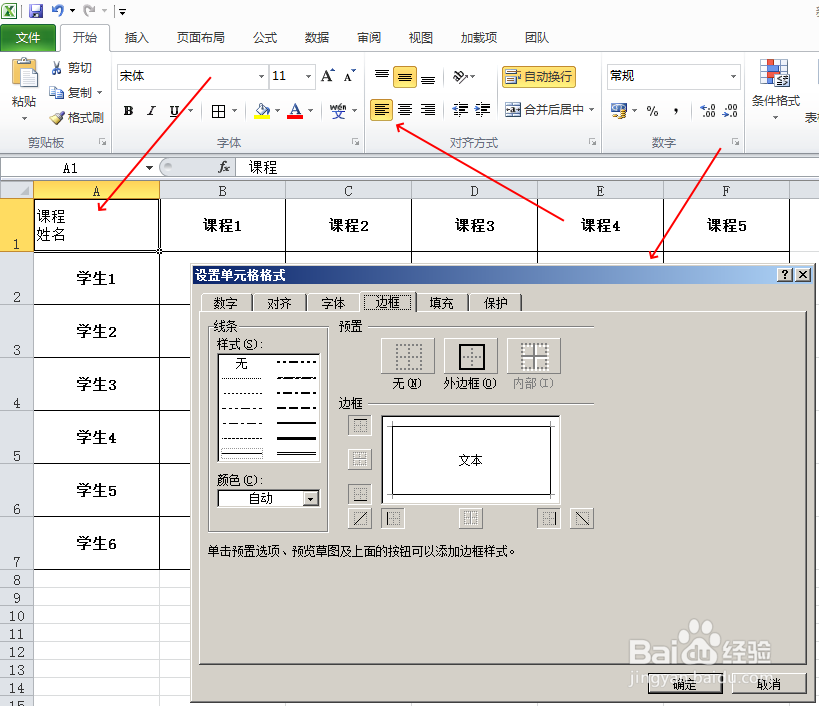 5/8
5/8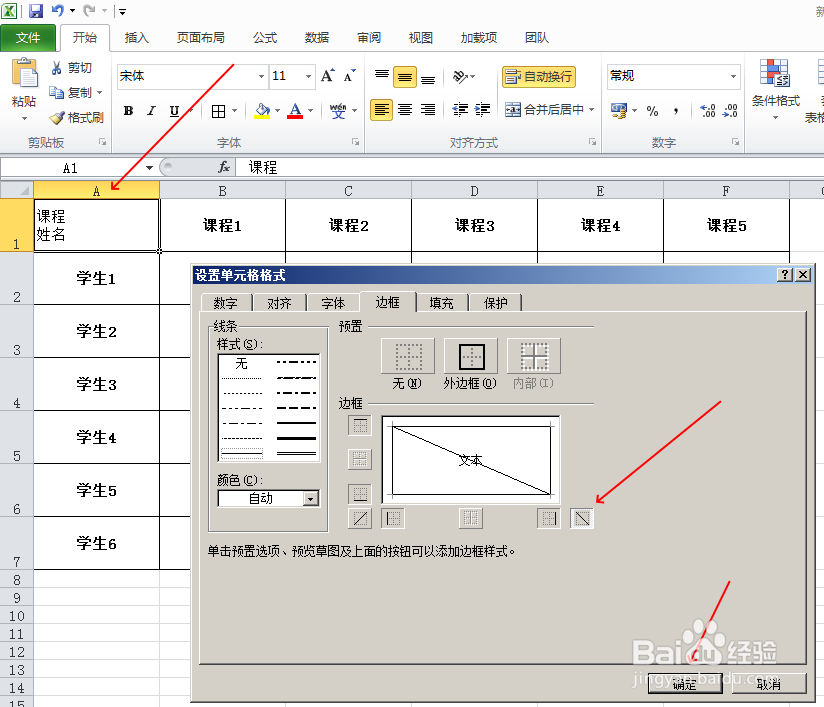 6/8
6/8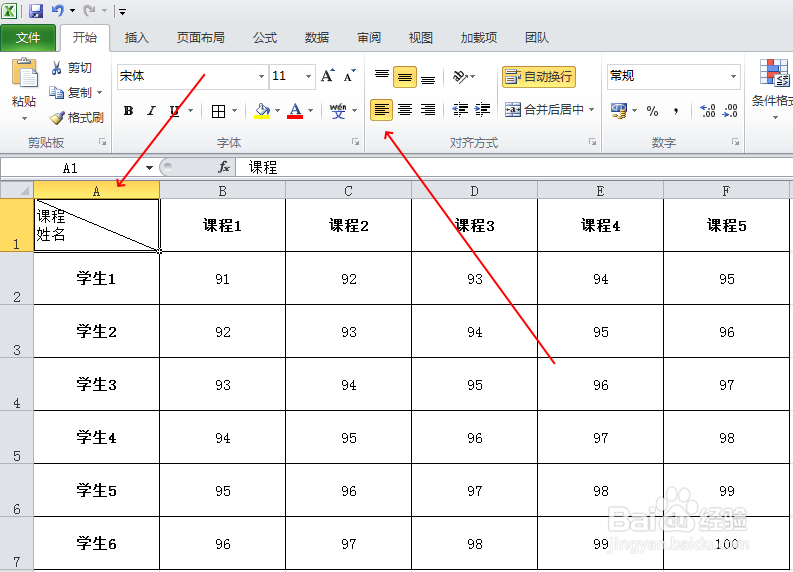 7/8
7/8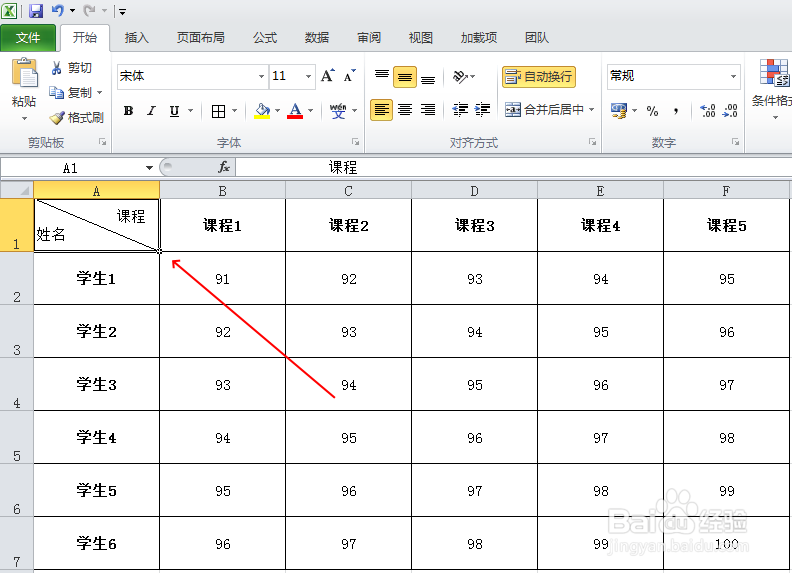 8/8
8/8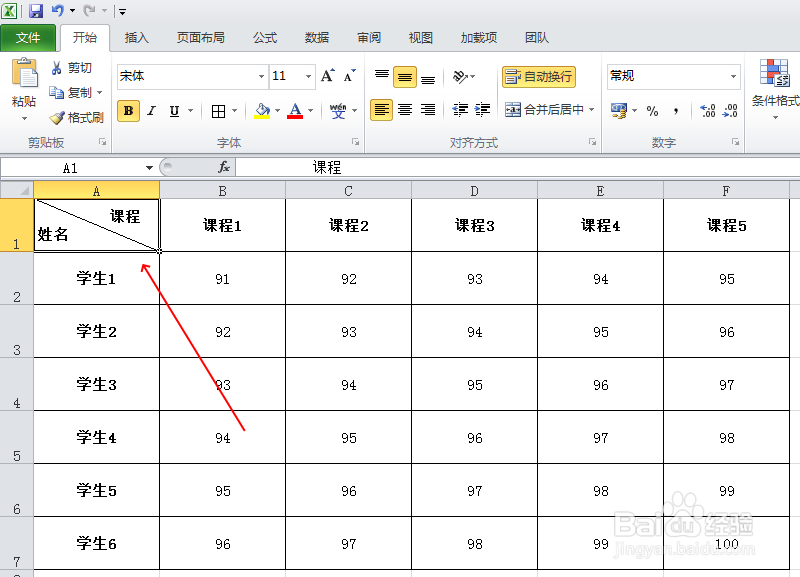 注意事项
注意事项
打开要设置单元格对象斜线的Excel文件,添加表格数据后,在要设置斜线的单元格中输入表格名称和表格列名称,例如这里在第一个单元格中设置名称为“课程姓名”。
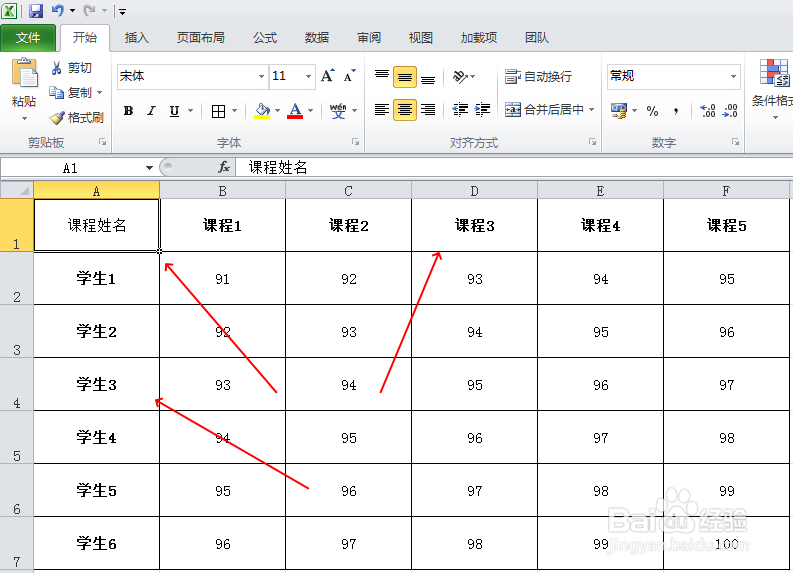 2/8
2/8使用组合键Alt + 回车,将“课程姓名”中的“姓名”两个字换行,这个组合键会实现在同一单元格中换行的效果。如图所示:
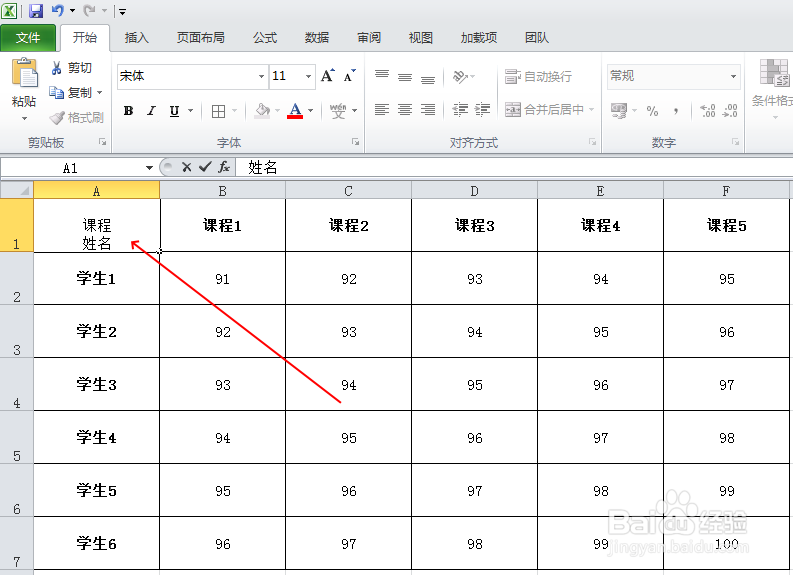 3/8
3/8将单元格文字的对齐方式设置为“左对齐”,使用菜单中的左对齐按钮即可实现。
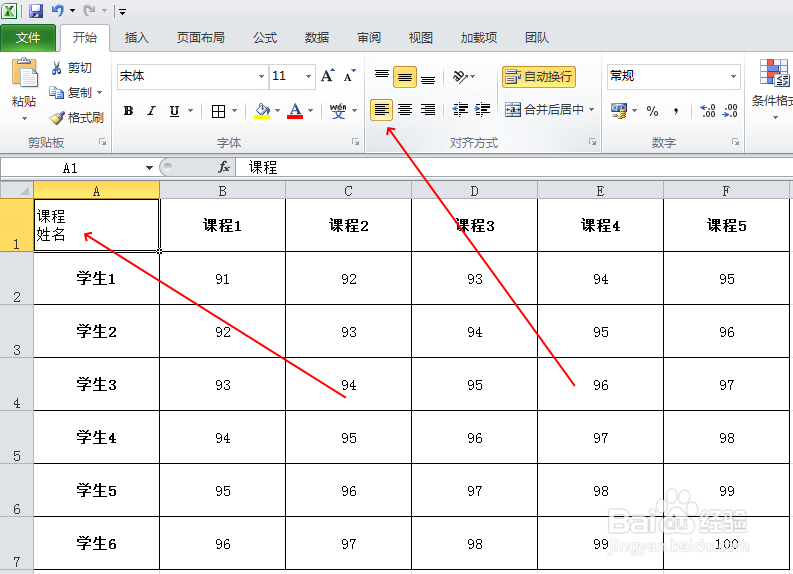 4/8
4/8在单元格上方点击右键,选择“设置单元格格式”项。
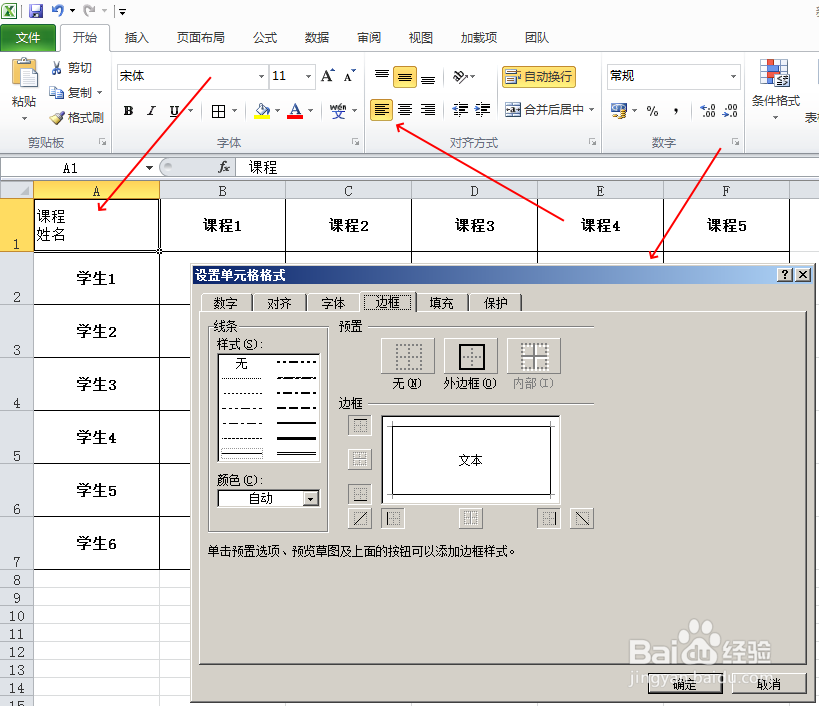 5/8
5/8在“设置单元格格式”对话框中,选择“边框”选项卡,再点击“对角线”按钮,给单元格添加对角斜线。
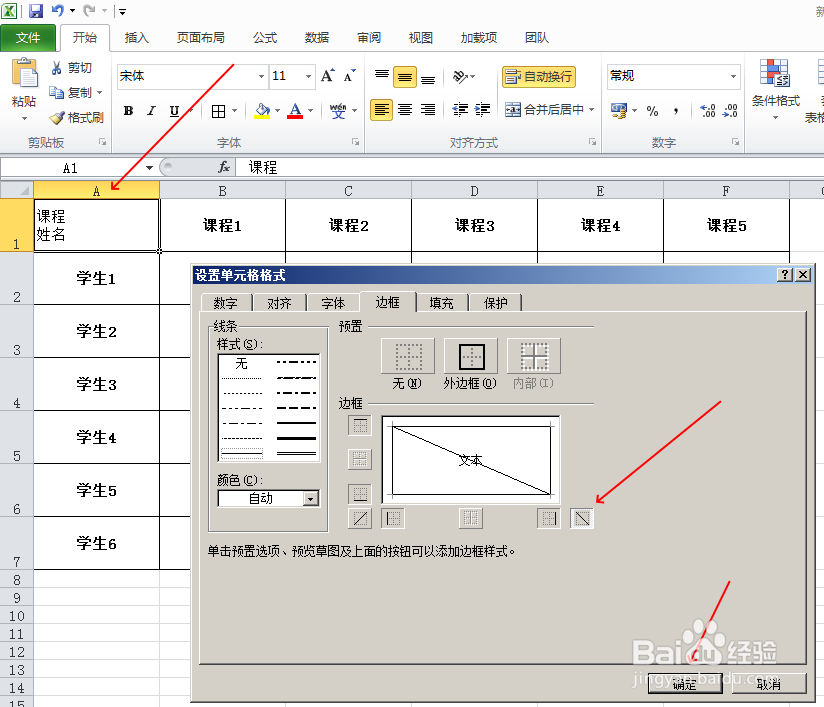 6/8
6/8给单元格添加对角斜线后,效果如图所示:
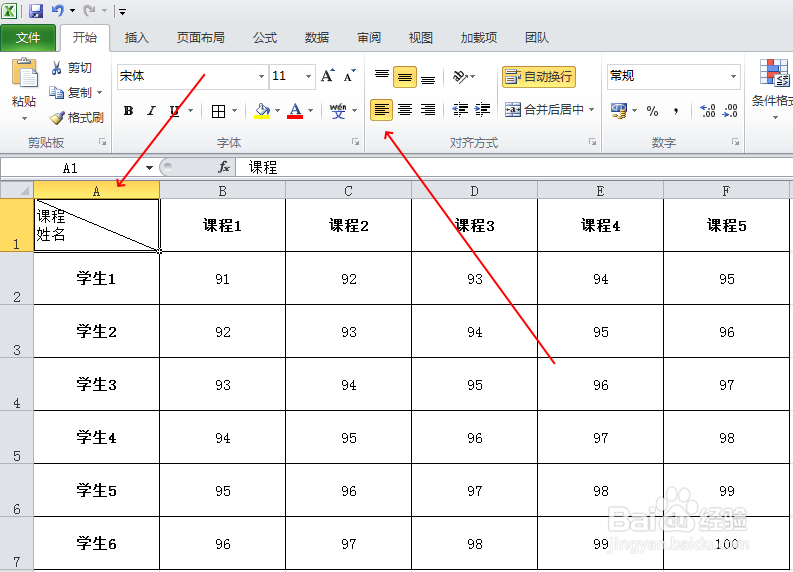 7/8
7/8将光标放到单元格中“课程”两个字的前面,追加多个空格,让“课程”两个字移到单元格的右边,效果如图所示:
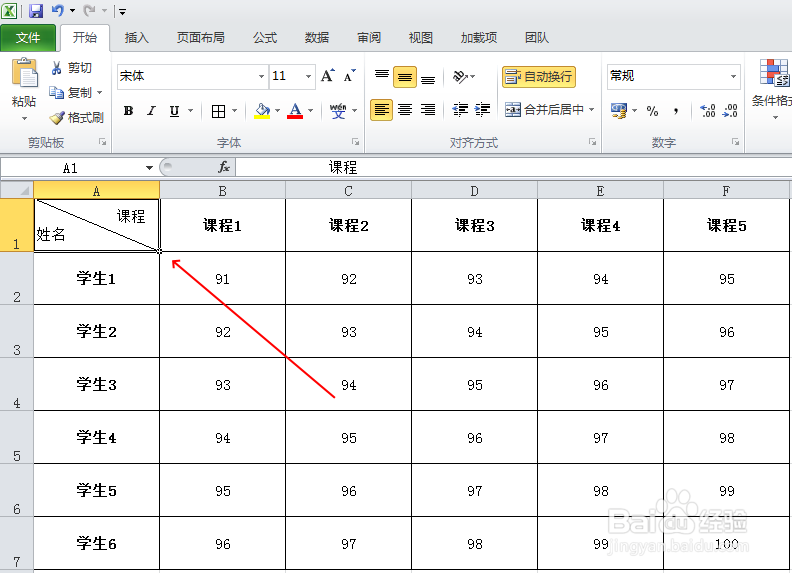 8/8
8/8将设置对角斜线的单元格文字设置加粗,即可实现表头效果,如图所示:
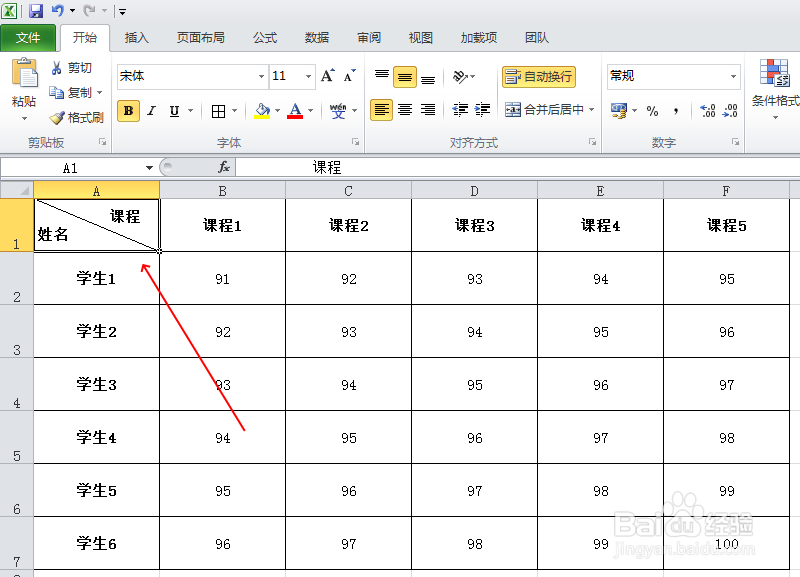 注意事项
注意事项本文以Excel2010为例,其它版本的Excel软件操作方法类似。
EXCEL表格对角斜线版权声明:
1、本文系转载,版权归原作者所有,旨在传递信息,不代表看本站的观点和立场。
2、本站仅提供信息发布平台,不承担相关法律责任。
3、若侵犯您的版权或隐私,请联系本站管理员删除。
4、文章链接:http://www.1haoku.cn/art_568100.html
上一篇:无锡豆干的做法
下一篇:转化,转导 ,转染的区别是什么
 订阅
订阅